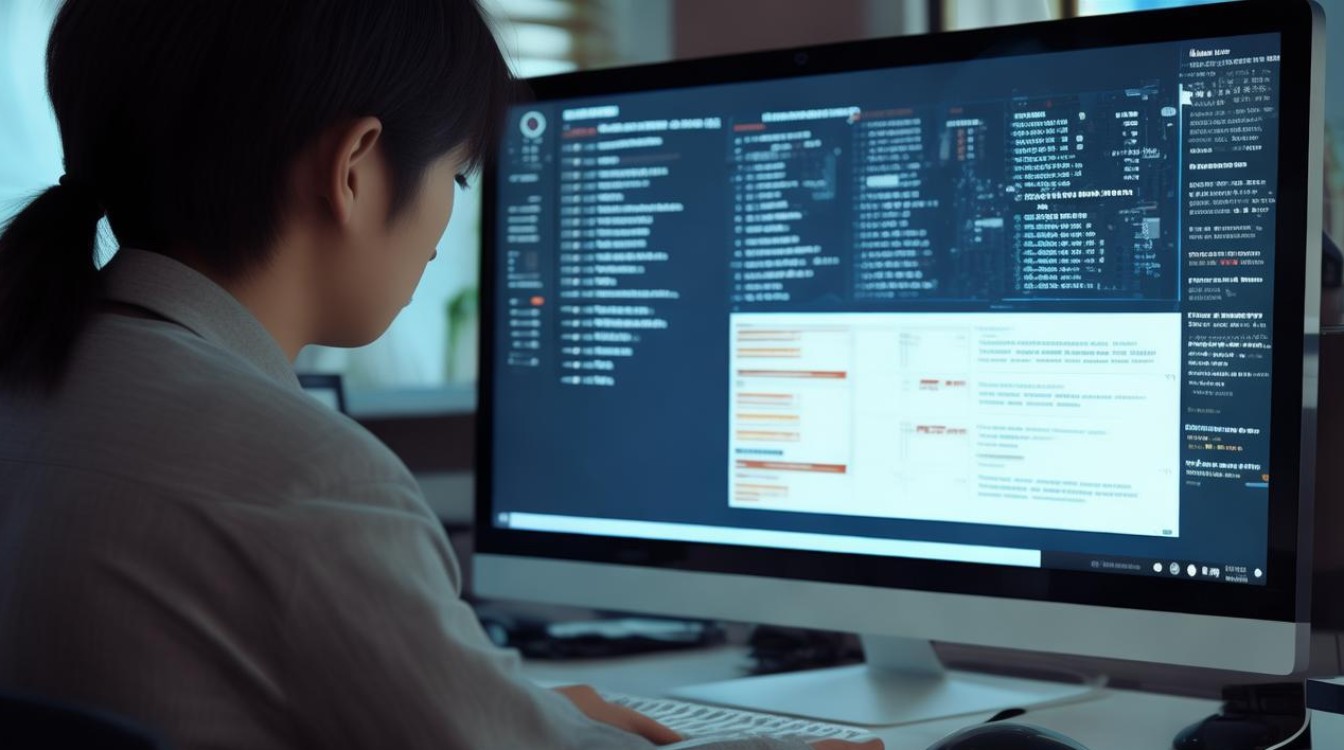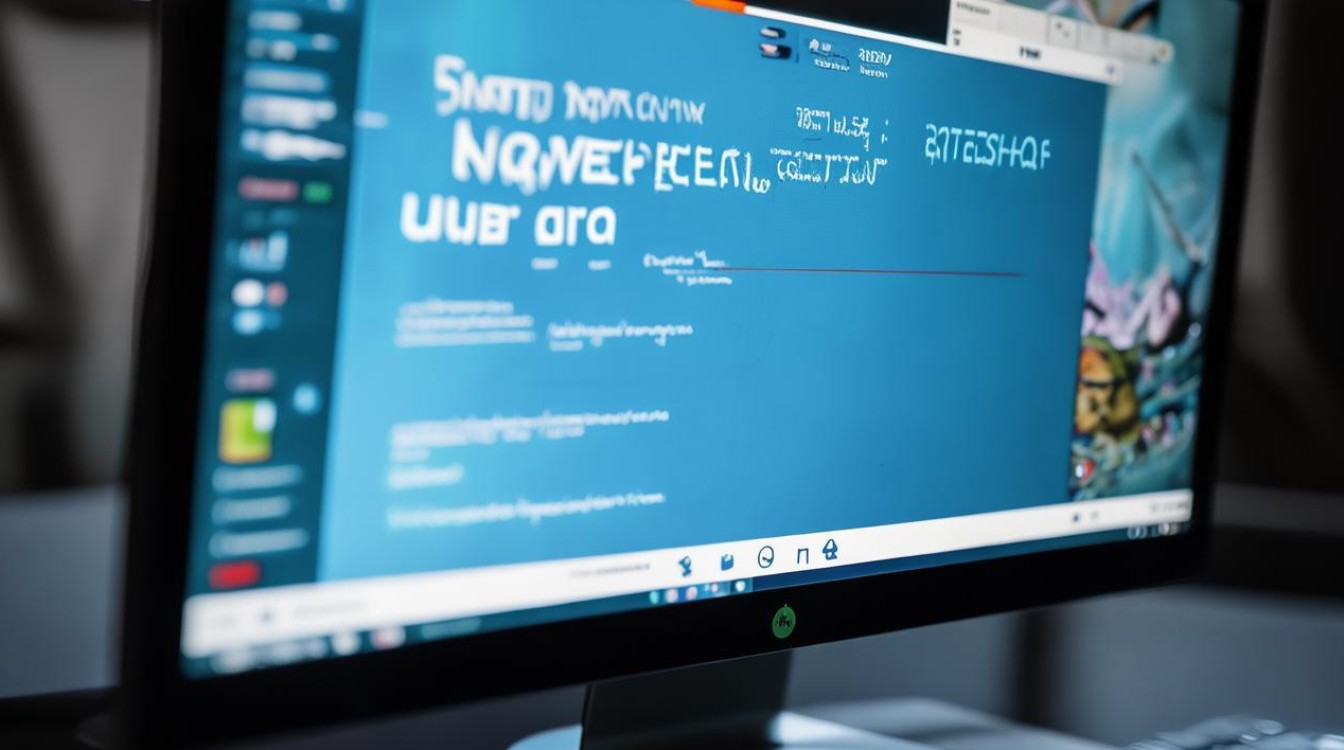电脑怎么装无线驱动
shiwaishuzidu 2025年4月9日 23:15:43 驱动 28
电脑安装无线驱动通常可通过以下步骤:先确定电脑无线网卡型号,然后到官网或驱动软件处下载对应驱动,最后进行安装并重启电脑即可。
电脑安装无线驱动的方法多种多样,以下是详细的步骤说明:
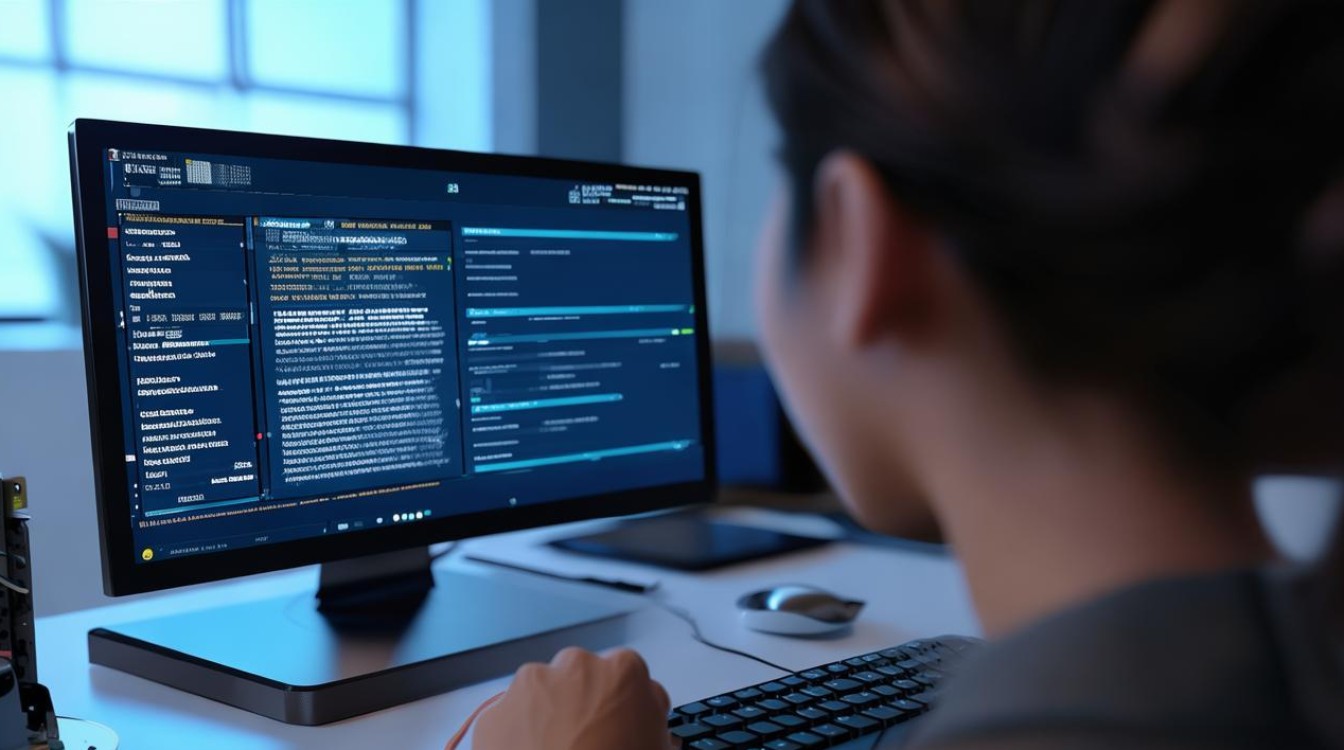
-
通过设备管理器更新:
- 右键点击桌面上的“此电脑”图标,选择“属性”,在弹出的窗口中点击“设备管理器”。
- 在设备管理器中找到“网络适配器”,展开后找到无线网卡设备。
- 右键点击无线网卡设备,选择“更新驱动程序”。
- 在弹出的窗口中选择“自动搜索更新的驱动程序软件”,系统会自动搜索并安装最新的驱动程序,如果系统自带的驱动程序库中有适合你无线网卡的驱动,就会自动完成安装。
- 若自动搜索不到合适的驱动,可以选择“浏览我的计算机以查找驱动程序软件”,然后手动指定驱动程序的位置,一般情况下,驱动程序存储在光盘或者官网下载的压缩文件中,你需要提前知道驱动程序存放的位置,指定位置后,点击“下一步”,系统会自动搜索并安装驱动程序。
-
使用第三方软件安装:
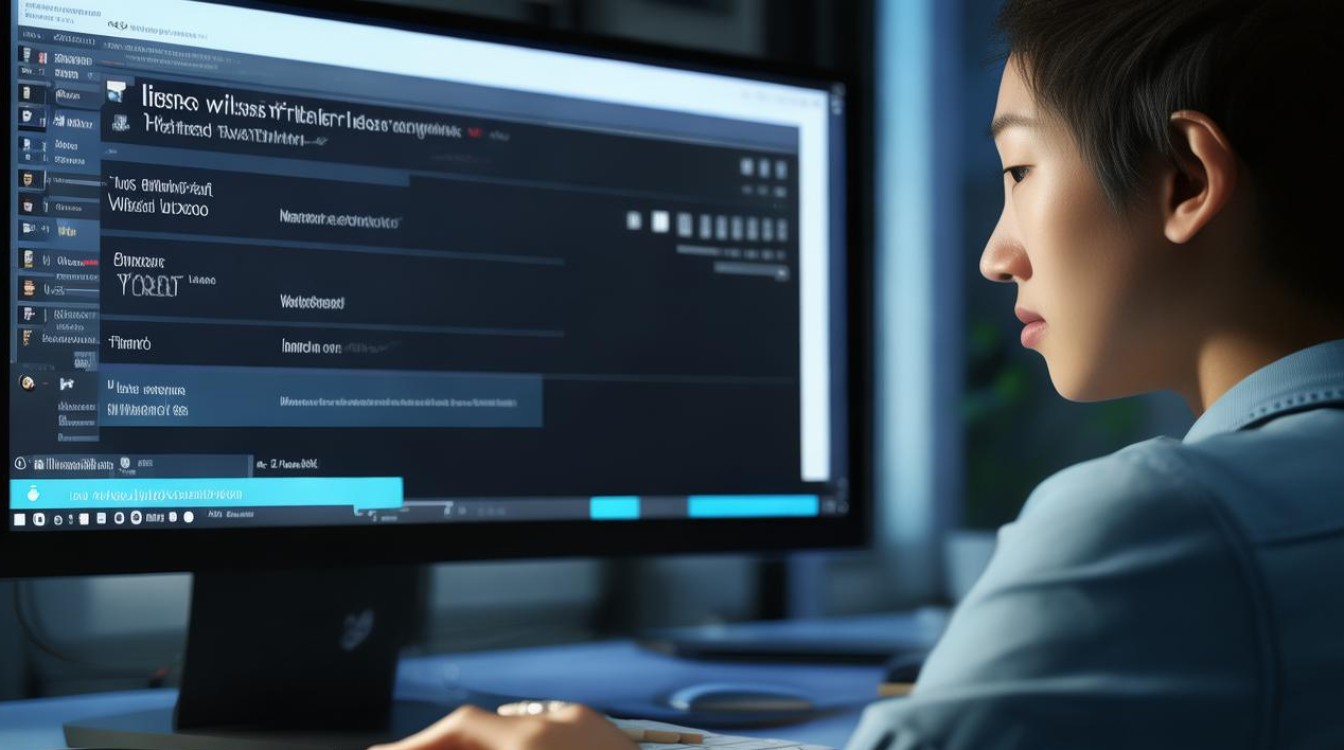
- 下载安装第三方驱动管理软件,如驱动精灵、鲁大师等,这些软件可以自动检测电脑硬件信息,并匹配最适合的驱动程序。
- 打开安装好的驱动管理软件,进行检测,软件会自动识别未安装或需要更新的驱动程序。
- 在检测结果中找到无线网卡驱动,点击“安装”按钮,按照提示完成驱动安装。
-
通过官方网站下载:
- 确定电脑的无线网卡型号,可以通过查看电脑的设备管理器,在“网络适配器”中找到无线网卡设备,右键点击选择“属性”,在“详细信息”选项卡中查看硬件ID,或者查看无线网卡的说明书来确定型号。
- 访问无线网卡制造商的官方网站,在网站上找到支持或下载中心,根据无线网卡型号下载对应的驱动程序,注意选择与操作系统版本相匹配的驱动程序,例如Windows 10、Windows 11等。
- 下载完成后,解压驱动程序文件(如果是压缩文件的话)。
- 双击运行解压后的可执行文件,按照安装向导的提示完成驱动安装,在安装过程中,可能需要选择安装路径、接受许可协议等。
- 安装完成后,可能需要重启电脑,以使驱动生效。
无论您选择哪种方法来安装无线驱动,关键在于确保所获取的驱动程序与您的电脑型号和操作系统兼容,正确的驱动安装不仅能提升无线网络的性能,还能确保网络连接的稳定性和安全性。